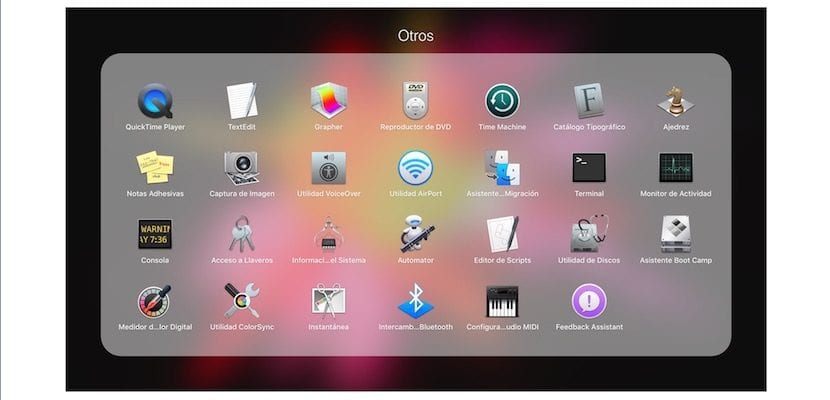
Varje dag får jag flera tvivel från mina medarbetare angående driften av iPad och Mac. Idag frågade de mig hur man extraherar på ett enkelt sätt och utan att använda iTunes de foton och videor som har tagits på en iPad för att få en kopia på Mac och senare ta bort dem från iPad för att spara utrymme.
Lyckligtvis har Apple tänkt på allt och det finns ett mycket enkelt sätt att kunna ta bilder och videor från både en iPad och en iPhone utan att behöva använda iTunes och iCloud Photo Library. Detta är det snabbaste sättet om du inte vill ha synkroniseringstjänster i iCloud eller om du vill använda iTunes.
Vad jag ska berätta om i den här artikeln gör att du kan ansluta iPad, öppna appen, välja foton eller videor och dra dem till skrivbordet för att kopiera dem. Tänk på att du alltid kan ta foton och videor från dina iDevices, men om du vill radera dem senare måste du komma ihåg att om du har iCloud Photo Library aktiverat i iCloud-inställningarna Du kan bara göra en lokal kopia av foton och videor men inte ta bort dem från enheten via appen som jag ska kommentera.
Ansökan där du måste göra proceduren är infödd i macOS-systemet och det har funnits i de olika versionerna av Apples datorsystem i många år. Det handlar om Image Capture-programmet, vilket är precis dit vi måste gå om vi vill göra en bildsökning om vi har en skanner installerad, antingen en enskild skanner eller en skrivare som vi har installerat är allt i ett.
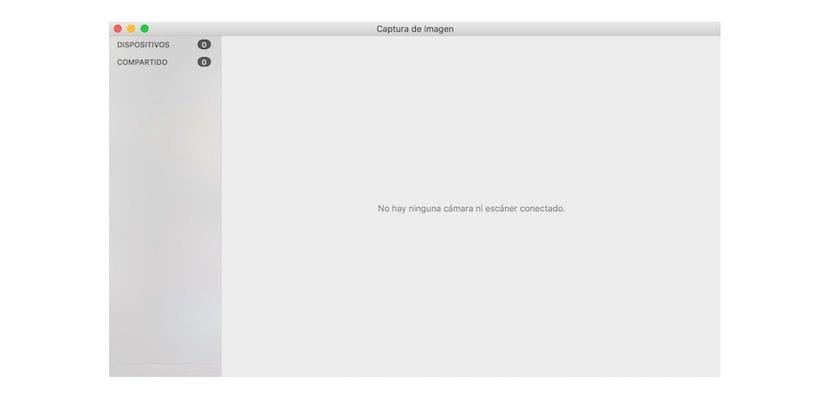
För att få bilder och videor från din iPad måste du bara ansluta iPad till Mac med USB-Lightning-kabeln och ange Startplatta> Övriga mappar> Bildtagning. Du ser automatiskt på din iPad-skärm att du måste tillåta åtkomst till den från dess skärm. När du trycker på kommer iPad-ikonen att visas i Image Capture-fönstret och inom några sekunder kommer alla foton och videor att vara synliga i högra delen av fönstret.
Nu måste du bara välja de bilder du vill ha eller de videor du vill ha och dra dem till skrivbordet eller mappen du vill ha.
AirDrop?